Herstart en selecteer de juiste opstartfout op de Windows-computer
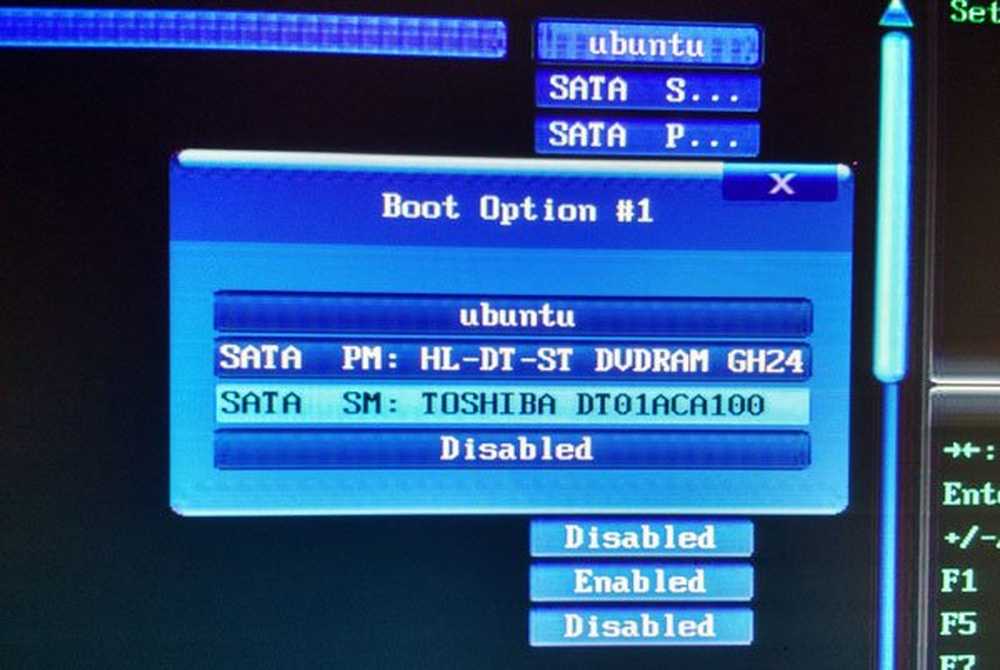
Als u een zwart scherm met een bericht bent tegengekomen - Start opnieuw op en selecteer het juiste opstartapparaat, of voeg opstartmedia in het geselecteerde opstartapparaat in en druk op een toets, je bent hier aan het juiste adres, want we laten je zien hoe je dit probleem kunt aanpakken.
Dit is een veel voorkomend probleem bij hen die mogelijk hun harde schijf hebben gewijzigd of een extra harde schijf hebben geplaatst. Het maakt niet uit of u Windows 10 of een eerdere versie van Windows gebruikt, u kunt hetzelfde probleem krijgen. Er zijn veel mensen die hun harde schijf willen upgraden door een extra HDD te installeren, maar als ze dat doen, is de kans groot dat ze dat bericht krijgen tijdens het opstarten van de machine na het wijzigen van de harde schijf
Dit probleem kan soms ook optreden vanwege softwareproblemen. Wat de reden ook is, als u deze fout ontvangt tijdens het opstarten van uw Windows-computer, kijk dan of deze oplossing u helpt.

Start opnieuw op en selecteer het juiste opstartapparaat
Sommigen zeggen dat dit een probleem met de harde schijf is en dat gebruikers mogelijk de harde schijf moeten vervangen. Anderen hebben ook gesuggereerd dat u het RAM-geheugen verwijdert en opnieuw plaatst en de draden van de harde schijf controleert. Deze stappen kunnen je probleem op den duur oplossen, maar dat is niet de eigenlijke oplossing.
De oorzaak van dit probleem is een verkeerde opstartprioriteit opstelling. Het kan gebeuren door de installatie van een nieuwe harde schijf, een secundaire harde schijf, problematische software of misschien iets anders.
Om dit probleem te verhelpen, moet u de BIOS-instellingen openen en de opstartprioriteit wijzigen.
Om het BIOS van uw computer in te voeren, moet u uw computer opnieuw opstarten en op de F12 knop wanneer uw pc opnieuw wordt opgestart. Nu is dit afhankelijk van het moederbord, maar de meeste populaire moederbordfabrikanten hebben F12 als standaard BIOS-openingssleutel. U kunt een popup zoals deze krijgen:
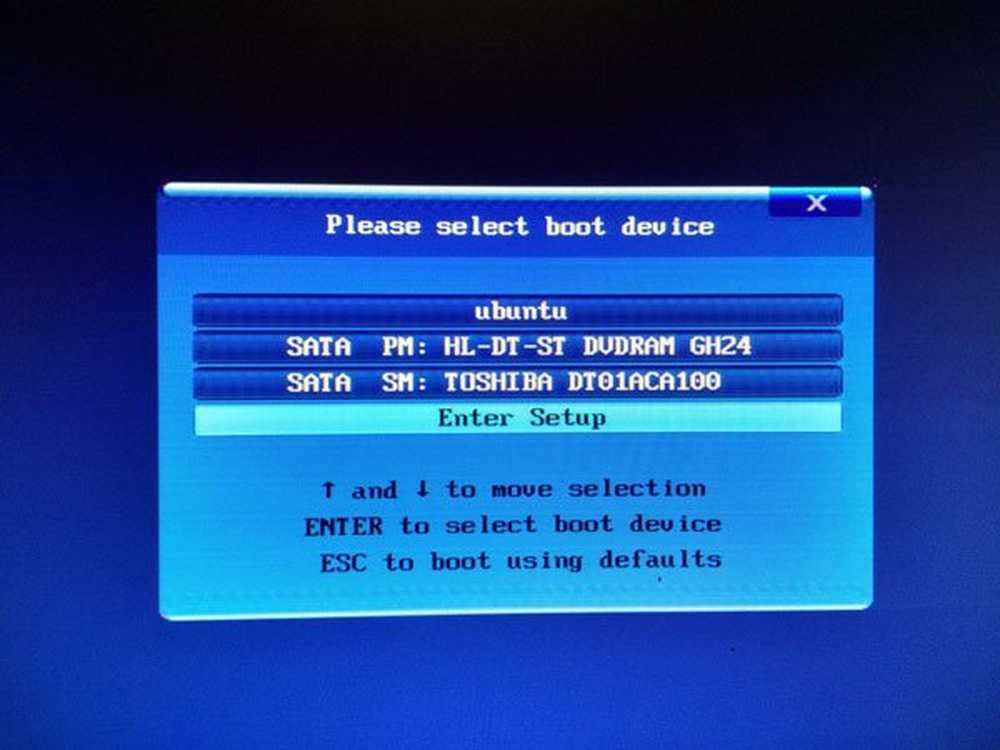
Als je het ziet, gebruik je je pijltoetsen om te selecteren Voer Setup in en druk op Enter. Over het algemeen verschijnt dit scherm niet, maar als u dit krijgt, kunt u hiermee naar het BIOS gaan Voer Setup in keuze.
Wanneer je hier bent, krijg je de Opstartopties. Gebruik je pijltjestoetsen om naar dat specifieke tabblad te gaan. Op het tabblad Opstartopties kunt u vinden
Gebruik je pijltjestoetsen om naar dat specifieke tabblad te gaan. Op het tabblad Opstartopties kunt u vinden
Op het tabblad Opstartopties kunt u vinden Opstartprioriteit of Prioriteit harde schijf of iets vergelijkbaars. Nogmaals, het hangt af van de fabrikanten van het moederbord.
Selecteer gewoon de 1st Opstartapparaat of Opstartoptie # 1 en zet je harde schijf op 1st opstartapparaat.
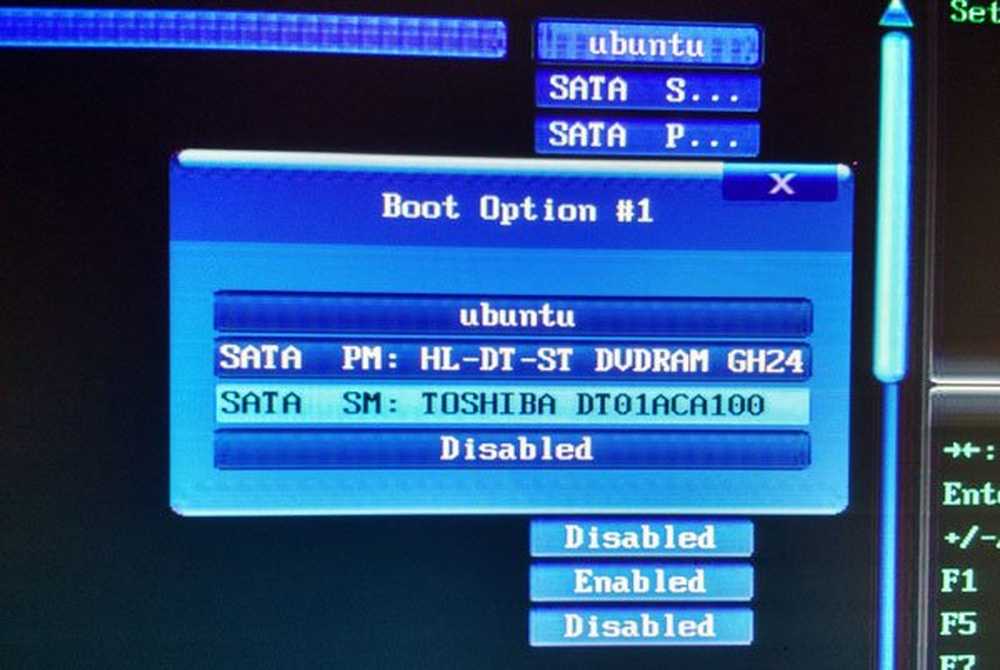
Dit moet het apparaat zijn waarop u uw besturingssysteem hebt geïnstalleerd. Over het algemeen is dit uw harde schijf. Nu moet je de verandering opslaan.
Als je dit hebt gedaan, moet je de wijziging opslaan. Dus sla het op en verlaat het.
Uw computer zal opnieuw opstarten en uw probleem zou moeten verdwijnen.


